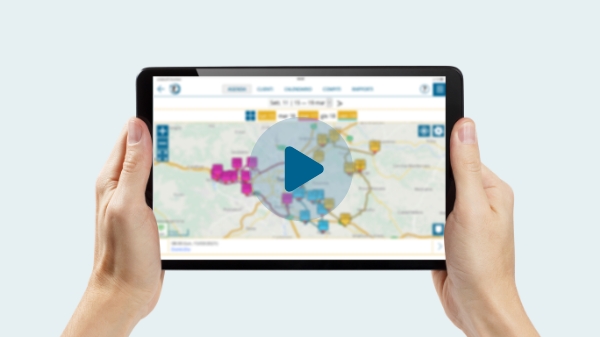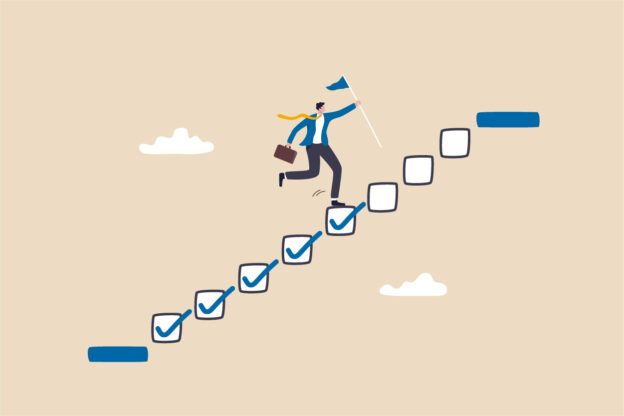
La prova gratuita di portatour® è l’occasione migliore per scoprire il mondo della pianificazione automatica di percorso e i suoi vantaggi. Per permetterti di sfruttare al meglio la prova, abbiamo preparato per te una guida passo per passo.
Quali dati devono essere inseriti in portatour®?
Un sistema è valido solo quanto i dati che gli vengono forniti. Per questo motivo, è necessario chiedersi fin dall’inizio: quali dati sono necessari per la pianificazione dei percorsi con portatour® e quali sarebbe utile aggiungere?
- Le seguenti Informazioni sono essenziali:
- Nome del cliente
- Dati dell’indirizzo in colonne separate (via con numero civico, codice postale, città, paese)
- I seguenti dati sono fortemente raccomandati:
- Numero cliente univoco per aggiornare i dati con facilità.
- Cadenza di visita indicata come numero di giorni o visite all’anno
- Data dell’ultima visita
- Altre informazioni che possono essere utili:
- Dati di contatto (persona di riferimento, email, numero di telefono, sito web)
- Suddivisione A B C dei clienti in base al fatturato o altre categorizzazioni
- Volume d’affari
Per maggiori informazioni, leggi l’articolo su come preparare i dati. Prepara i dati dei clienti da importare su un file Excel. Se vuoi un esempio di file per l’importazione, contatta il nostro team vendite e assistenza.
Come carico i dati dei miei clienti?
Per importare i dati, segui questi passaggi:
- Nella barra di navigazione fai clic su Clienti, poi su Più funzioni (simbolo della freccia) e Importa.
- Per la prima importazione, seleziona l’opzione Crea clienti.
- Inserisci il tuo domicilio, fai clic su Geocodifica e Salva.
- Verifica se l’intestazione del file Excel è stata riconosciuta correttamente (contrassegnata in giallo).
- Assegna le colonne del file ai campi di destinazione in portatour®.
- Nella pagina Campi chiave (ID) assegna il numero cliente (se disponibile) al campo di destinazione ID esterno, importante per quando si aggiorneranno i dati.
Ecco un video di 5 minuti che mostra come importare i dati.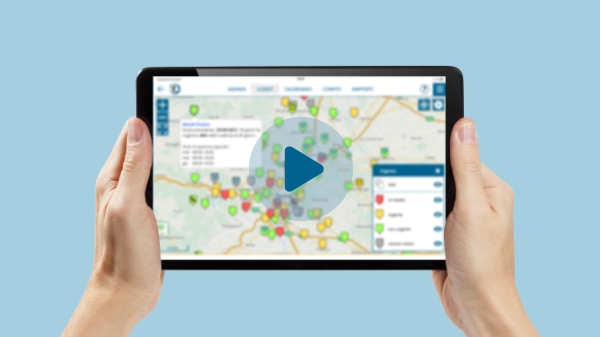
Come imposto i parametri dei miei percorsi?
Ora che hai importato i dati dei tuoi clienti, puoi creare la tua prima agenda:
- Sul menu di navigazione vai ad Agenda.
- Con un clic su Impostazioni agenda (simbolo della ruota dentata) puoi scegliere ora di inizio, periodo di pianificazione e così via.
- Fai clic su Crea agenda.
- Usa l’assistente di configurazione per impostare i parametri base (cadenza di visita e durata, orari lavorativi, pernottamenti, etc.) in base alle tue necessità:
- I valori impostati sono predefiniti e possono essere modificati in un secondo momento per ogni cliente o giorno lavorativo.
- Se non visualizzi l’assistente di configurazione, fai clic su Opzioni nel menù di navigazione. Qui puoi impostare tutti i parametri nelle sezioni Le mie impostazioni eImpostazioni visite e modificarli in qualsiasi momento.
- Nella finestra successiva, confermi che portatour® deve tenere conto del traffico attuale nella creazione di percorsi.
In un attimo hai creato il tuo primo percorso ottimizzato. Puoi visualizzare quest’agenda come lista, o aprirla nella mappa e nel calendario.
Come posso modificare e usare i percorsi suggeriti?
Se vuoi modificare il percorso suggerito, ti consigliamo di farlo nel calendario, tenendo presente quanto segue:
- Proposte di visita vs. appuntamenti fissi: i riquadri bianchi nel calendario sono le proposte generate in automatico da portatour®. Queste possono variare ogni volta che aggiorni l’agenda. Se vuoi salvare una proposta, convertila in appuntamento (conferma con un clic o modifica la data o l’orario). Gli appuntamenti sono mostrati nel calendario in blu (con giorno e orario fisso) o in azzurro (solo il giorno è fisso, l’orario è flessibile). Rimangono in agenda anche se la aggiorni.
- Calendario dinamico: dopo ogni modifica dovrai aggiornare l’agenda (=l’icona circolare rossa in alto a sinistra). In questo modo, con un semplice clic, portatour® applica le modifiche e crea una nuova agenda ottimizzata.
- Confermare le visite: per far sapere all’algoritmo quali clienti pianificare, è importante segnalare tutte le visite effettuate. Dopo ogni visita fai clic su Appena visitato (per le proposte) o Appena concluso (per gli appuntamenti). Così portatour ® ti suggerisce di nuovo il cliente al termine della cadenza impostata. Se la visita non ha luogo, fai clic su Non disponibile in modo che portatour® pianifichi il cliente il prima possibile.
Questo video di 10 minuti ti mostra come usare portatour ® durante la tua giornata di lavoro.
Cosa fare se hai dei dubbi?
È inevitabile che sorgano domande quando inizi a usare il programma. Ecco come trovare le risposte:
- Il modo più veloce è consultare il nostro Aiuto online (raggiungibile anche con un clic su qualsiasi punto di domanda in portatour®). Usa la funzione di ricerca per trovare velocemente informazioni sull’argomento che ti interessa.
- Contatta il tuoreferente o rivolgiti al nostro team di vendita e assistenza per chiarire tutti i tuoi dubbi.
- Se vuoi presentare portatour ® al responsabile commerciale o al dirigente, richiedici unadimostrazione online. Scrivici le date in cui è possibile fissare un appuntamento a sales@portatour.com e il nostro team ti risponderà il prima possibile.
Ci auguriamo di sentire presto tue notizie e che familiarizzare con la pianificazione automatica di percorso di portatour® sia un piacere.